
-
GOM Player Plus中文版
-
大小:49.7M
更新时间:25-09-05
系统:Pc
版本:v2.3.95.5366

大小:49.7M
更新时间:25-09-05
系统:Pc
版本:v2.3.95.5366
喜欢追剧的朋友,选择一款功能强大的播放器非常重要,所以接下来小编将为你推荐一款类似于KMplayer的强大播放器GOM Player Plus中文版,该软件界面简洁且精美,并且装载的自动查找解码功能,不仅支持RM、RMVB、MPG、M1V、M2V、VOB、ASF、WMA、WMV、AVI、DIVX、OGM、MKV、MP4、IFO等格式的视频文件,还支持摄像机,数码相机及手机拍摄的等大多数视频文件。简单来说,市面上常见的视频格式它都支持。不仅如此,gom player软件所支持的参数设置和个性定制,可以根据每位用户的不同使用需求进行各种设置,虽说播放器界面比较简洁,但强大的功能和定制丝毫不逊色与当下任何一款播放器,首先主界面就包括播放区域、播放/暂停、后退、进度栏、参数选项、控制面板、GOM 菜单以及画面大小设置和截图等多项功能,但在用户使用过程的第一眼看上去,丝毫显得不杂乱,并且给你一种简洁的视觉美感。
此外,gom player软件还提供了视频截取、音频截取、字幕帮助、播放特征等,无论是对于追剧或者是从事短视频工作的用户,这些都是必备的功能特征,并且你不需要额外的下载其他剪辑软件或工具,非常的方便。除以上所述,为了让用户使用体验更加便利,软件也提供的海量快捷键操作方式,能够满足你的各项需求,不论是使用键盘快捷键,还是鼠标快捷键,亦或者是针对参数的设置进行快捷操作,都将成为“懒人”必备的掌上神器。针对以上内容,如果有爱好追剧且对视频播放器有复杂需求的用户,都可以下载使用。

1、自动下载解码器
自带大量解码器(包括XviD, DivX, FLV1, AC3, OGG, MP4, H263 and more) ,可支持绝大多数常见的视频文件。当遇到未知格式时,播放器会自动查找所需的解码器。
2、可播放破损的视频文件
软件可播放在下载过程中部分破坏的视频文件,而无需用户重新下载。更可支持播放尚未下载完的视频文件。
3、强大的字幕功能
支持 SMI, SRT, RT, SUB格式的字幕. 用户可自定义字幕的位置、字体、大小等相关属性,支持卡拉OK模式,支持调整字幕时间 。
4、支持多种播放列表
可支持创建和播放多种列表格式,包括M3U, PLS, ASX.等 。
5、支持多种媒体格式
GOM Player即能够支持 AVI, MPG, MPEG 和DAT等格式, 也能够支持Windows的流媒体格式 (WMV, ASF, ASX)。
6、截屏功能
丰富的截屏功能,最高可支持连续截屏999张。
7、更多特性
提供了音频均衡器,画面亮度调节、对比度调节、画面虚化、锐化等高级功能,支持定点循环播放功能和快进、倒放等功能。还有更多功能等待您的发掘。
一、主界面
界面由4部分构成:主界面,播放列表,控制面板以及GOM菜单。
用户开启软件时弹出的画面即为主界面。主界面包括播放区域,进度栏,基本的播放控制以及可以打开其它用户界面窗口的按键。
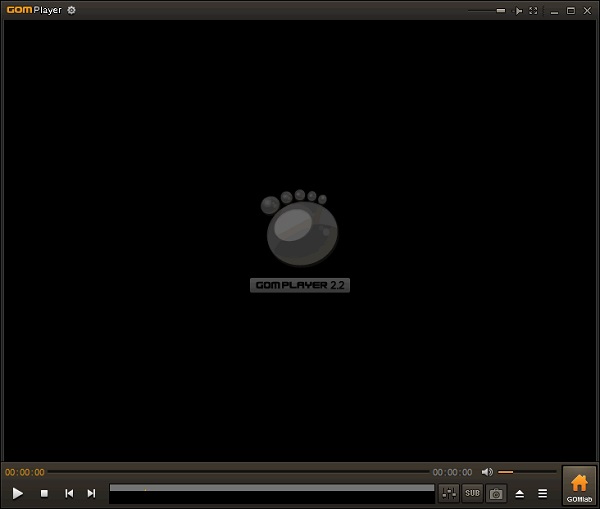
1、播放区域
视频播放区域。当用户播放音频文件时,GOM Player的播放区域将会显示播放音频文件的背景。在没有播放任何文件时,播放区域显示当前设置的logo(上图为系统默认logo)。
2、播放/暂停(Space)
控制媒体文件播放暂停的按键。如果当前没有播放任何视频,点击该按键即可打开“打开文件”,用户可以在“打开文件”中选择希望播放的媒体文件。
3、停止(Ctrl+S)
点击该按键,正在播放的视频(音频)文件立即停止播放。
4、L:后退R:上个文件& L:前进R:下个文件
控制正在播放的媒体文件前进或后退的按键。根据用户设置的时间进行前进或后退,默认时间为10秒。用户也可以通过参数选项面板调整前进或后退的时间。 (点击 这里了解更多信息)
5、参数选项
点击参数选项按键打开参数选项面板。浏览 参数选项 部分了解更多有关参数选项的内容。
6、进度栏
进度栏显示正在播放的媒体文件的播放进度。当前播放的时间以及媒体文件播放的总时间显示在进度栏的左侧。用户可以通过点击或拖动滚动条调整播放进度。
7、静音/复原(M)
拖动滚动条调整GOM Player的输出音量。点击声音图标静音。
8、打开(CTRL+O)
打开文件的按键。
9、控制面板(F7)
打开控制面板窗口的按键。
10、播放列表(F8)
打开播放列表窗口的按键。
11、GOM 菜单
打开GOM菜单按键。用户也可以在GOM Player的播放区域点击鼠标右键打开GOM 菜单。
12、窗口控制按钮
窗口最小化,最大化,关闭软件窗口的按键。用户也可以通过点击全屏按键进入全屏模式播放媒体文件。
13、GOMlab
点击GOMlab按键即可打开GOMlab官方网站。
14、透明度
用户可以通过点击或拖动透明度滚动条来调整窗口的透明度。透明度可以设置为0%~80%。
15、最前面显示设定
用户可以通过点击该按键设置播放窗口的显示状态,[总在最前面]、[播放时在最前面]或[关闭在最前面显示]。
16、保存当前画面
在播放影音文件时,点击[保存当前画面]即可保存当前播放画面。使用[Ctrl+E]也可以进行截图,使用鼠标即可更加方便截图。
二、 播放列表
播放的文件将会在播放列表中显示。用户可以通过点击GOM Player主界面的播放列表按键或是点击[F8]打开播放列表窗口。用户也可以通过点击播放列表下方的“添加”按键或是通过拖拽的方式将文件添加到播放列表窗口中。
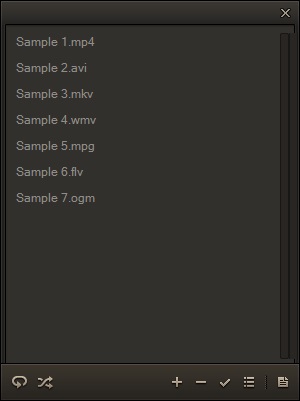
1、重复播放
通过重复播放按键可以开启或关闭重复播放功能。当开启重复播放功能时,软件将会按顺序的重复播放列表中的媒体文件。
2、随机播放
通过随机播放按键可以开启或关闭随机播放功能。当开启随机播放功能时,将会随机不重复的播放列表中的媒体文件,直到播放列表中的所有文件播放完毕为止。
3、添加
点击添加按键添加媒体文件到播放列表中。用户可以添加文件,目录或是网络地址。
4、删除
点击删除按键删除播放列表中的媒体文件。用户可以选择删除已选文件,未选文件或是全部文件。
5、选择
点击选择按键用户可以快速的选择播放列表中的多个媒体文件。点击“全选”选择播放列表中的所有媒体文件。点击“反选”选择播放列表中当前未被选中的媒体文件。
6、排列
媒体文件按照英文字母顺序A-Z(正序)或Z-A(逆序)的顺序排列在播放列表中。当媒体文件名以0-9的数字开始时,该类媒体文件排列在最前面。如果用户开启“按文件名排序…”功能,媒体文件则按照所储存文件夹的名称进行排序,然后按照字母顺序排序。
7、列表
点击列表按键保存加载播放列表文件(播放列表保存在一个。asx格式的文件中)。如果用户开启“自动保存播放列表功能”选项,当用户打开GOM Player时自动加载最近的播放列表。
三、控制面板
提供更为高级以及详尽的播放控制设置。控制面板由4个选项组成:视频,音频,字幕以及播放。
视频
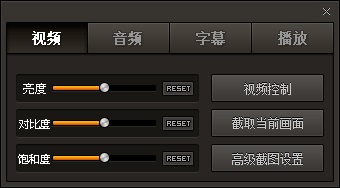
视频选项允许用户更改与当前正在观看的视频相关的图像设置。
1、亮度
亮度滚动条允许用户调整当前正在播放图像的亮度。点击“RESET”按钮恢复到默认亮度设置。
2、对比度
对比度滚动条允许用户调整当前正在播放图像的对比度。点击“RESET”按钮恢复到默认对比度设置。
3、饱和度
饱和度滚动条允许用户调整当前正在播放图像的饱和度。点击“RESET”按钮恢复到默认饱和度设置。
4、视频控制
点击平移 & 扫描按钮允许用户选择设置影像控制。
5、截取当前画面
点击截取当前画面按钮截取并保存当前画面。默认保存路径为C:\ …\Documents\GomPlayer\Capture)
6、高级截图设置
点击高级截图按钮打开高级截图窗口。在特征功能 部分更详细的介绍关于截图的特征。
音频

用户可以通过音频选项更改均衡器,主音量以及系统音量的设置。
点击“ON”按钮开启均衡器。在均衡器可用之后,用户可以通过预置或是手动调节均衡器。点击“保存”按钮保存预置,点击“删除”按钮删除当前选择的预置,点击“初始化”恢复初始默认设置。
因为MASTER音量,WAVE音量以及主界面中的音量调节各自功能的不同,使用三种音量调节的滚动条可以精准的调整播放的音量。
WAVE是指Windows系统音量。
当系统为Windows XP或者更低版本时Master控制对主音量的控制有效。
字幕

字幕选项允许用户更改字幕显示方式等设置。当视频的字幕直接嵌入视频轨道中,字幕选项不可用。当存在一个单独的字幕轨道或是字幕文件,字幕选项可用。(例如。SRT字幕文件,包含着MKV, ASF或其它形式的字幕轨道)。
在播放DVD时字幕选项不可用。
1、大小
大小滚动条允许用户调整字幕的大小。点击“RESET”按钮恢复到默认设置。
2、上下
上下滚动条允许用户调整字幕的上下显示位置。点击“RESET”按钮恢复到默认位置。
3、左右
左右滚动条允许用户调整字幕的左右显示位置。点击“RESET”按钮恢复到默认位置。
4、延迟 0.5 秒
点击延迟 0.5 秒按键,字幕显示将提前0.5秒。多次点击按键,字幕将以每次0.5秒的速度进行移动。
5、提前0.5秒
点击提前 0.5 秒按键,字幕显示将延迟0.5秒。多次点击按键,字幕将以每次0.5秒的速度进行移动。
6、字幕语言设置
如果字幕文件包含多种语言,用户可以点击该按钮选择所使用语言。
播放
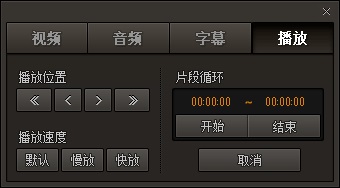
播放选项允许用户更改时间跳跃,播放速度以及片断循环的设置。
1、播放位置
控制正在播放的媒体文件前进或后退的选项。默认情况下点击 [<] 或 [>] 将会前进或者后退10秒。当点击[《] 或[》] 将会前进或后退60秒。
2、播放速度
调整当前播放视频的播放速度的选项。每点击一次 [慢放]按钮,播放速度将会降低0.1倍。(最慢可以调整为标准播放的0.2倍)。每点击一次[快放]按钮,播放速度将会提高0.1倍 (最快可以调整为标准播放的16倍),点击[默认] 按钮将会恢复到标准播放速度。
3、片段循环
选择起始点,终止点,设置片断循环的选项。点击 [开始] 按钮设置片断循环开始位置,点击 [结束] 按钮选择片断循环结束位置。点击 [取消] 按钮删除设定的起始点,终止点。
[F1]: 关于GOM Player(GOM Player, 版权信息, 版本更新, 按键说明)
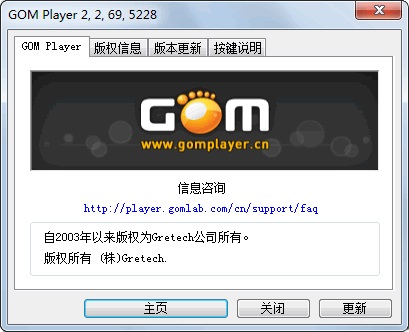
[F2]: 打开文件
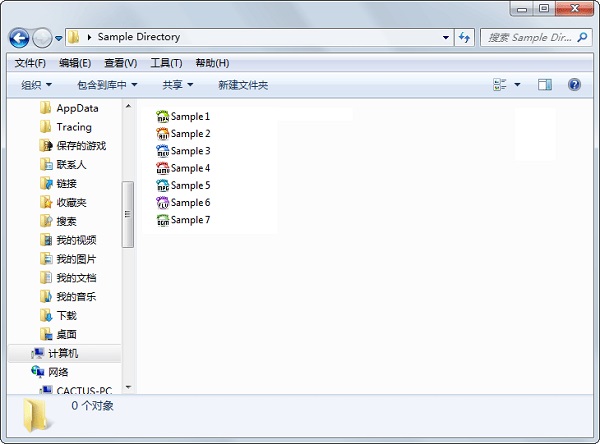
[F3]: 打开字幕文件
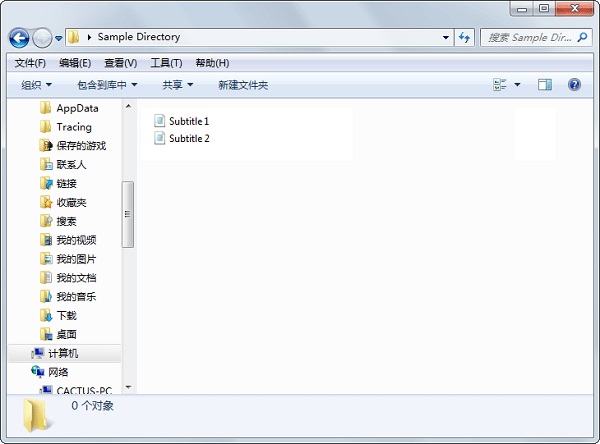
[F4]: 停止并且关闭视频
[F5]: 打开设置选项
[F7]: 打开/关闭 控制面板
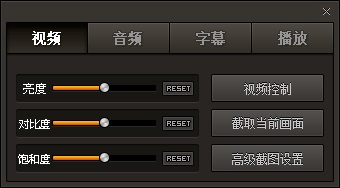
[F8]: 打开/关闭 播放列表
[F12]: 打开 DVD
Ctrl + [F5]: 手动设定宽高比
Ctrl + [F6]: 默认宽高比
Ctrl + [F7]: 4:3宽高比
Ctrl + [F8]: 16:9 宽高比
Ctrl + [F9]: 1.85:1 宽高比
Ctrl + [F10]: 2.35:1 宽高比
Ctrl + [F11]: 自定义宽高比
Alt + [F4]: 退出 GOM Player
Alt + [F10]: 打开皮肤管理
Alt + [F11]: 上个色彩方案
Alt + [F12]: 下个色彩方案
打开菜单快捷键:
快速打开文件浏览器: Ctrl + I
打开文件: Ctrl + O (或者 [F2])
打开 URL地址: Ctrl + U
浏览文件夹: Ctrl + D
打开 DVD: [F12]
打开字幕文件: Alt + O (或者 [F3])
收藏夹:
添加当前文件到收藏夹: Alt + G
添加当前目录到收藏夹: Alt + D
打开收藏夹控制面板: Alt + F
播放控制:
播放/暂停: 空格
停止: Ctrl + S
暂停并隐藏: ESC
前进(10 秒): →
前进 (60 秒): Ctrl + →
前进 (300 秒): Shift + →
后退(10 秒): ←
后退(60 秒): Ctrl + ←
后退(300 秒): Shift + ←
以帧为单位移动: F
播放信息: Tab
播放上一个文件 (章节、: Page Up
播放下一个文件 (章节、: Page Down
快放 : C
慢放 : X
标准播放 : Z
直接输入希望移动到的时间: G
画面大小 / 位置
50% : 1
100% : 2
150% : 3
200% : 4
最大化 (去黑边): 5
最大化(黑边填充、: 6
适应视频大小 : 7
全屏(保持比率): 8 或者 Alt + Enter
全屏(拉伸模式、: 9 或者 Ctrl + Enter
影像控制: 0 或者 Ctrl + Num5
增大画面高度: Ctrl + Num8
缩小画面高度: Ctrl + Num2
增大画面宽度: Ctrl + Num6
缩小画面宽度: Ctrl + Num4
扩大窗口尺寸: Ctrl + Alt + Num [+]
缩小窗口尺寸: Ctrl + Alt + Num [-]
电脑屏幕右上角: Ctrl + Alt + Num 9
电脑屏幕右下角: Ctrl + Alt + Num 3
电脑屏幕左上角: Ctrl + Alt + Num 7
电脑屏幕左下角: Ctrl + Alt + Num 1
窗口居中: Ctrl + Alt + Num 5
向上移动窗口: Ctrl + Alt + Num 8
向下移动窗口: Ctrl + Alt + Num 2
向左移动窗口: Ctrl + Alt + Num 4
向右移动窗口: Ctrl + Alt + Num 6
扩大画面 : +
缩小画面 : -
视频颜色和效果控制
增加色调 : P
降低色调 : O
增加亮度 : R
降低亮度 : E
增加饱和度 : I
降低饱和度: U
增加对比度 : Y
降低对比度 : T
增加对比度和亮度 : W
恢复默认值 : Q
垂直翻转(输入): Ctrl + Y
垂直翻转(输出): Ctrl + V
左右翻转(输入): Ctrl + H
左右翻转(输出): Ctrl + J
旋转: [Ctrl] + [Shift] + [S]
柔化 : Ctrl + L
锐化 : Ctrl + M
燥点 : Ctrl + N
音频控制
静音: M
选择声道: A
增加音量: ↑
降低音量: ↓
音量控制: 鼠标滚轮
增加系统音量: Ctrl + ↑
降低系统音量: Ctrl + ↓
系统音量控制: Ctrl + 鼠标滚轮
增加主音量: Ctrl + Shift + ↑(Windows XP 或者是更低版本)
降低主音量: Ctrl + Shift + ↓(Windows XP 或者是更低版本)
主音量控制: Shift + 鼠标滚轮(Windows XP 或者是更低版本)
使用均衡器: Shift + E
预置: L
规格化: Shift + N
音频设置: Shift + P
音频截取: Shift + G
混响效果: Shift + R
环绕效果: Shift + S
音频过滤菜单: V
皮肤
选择皮肤: K
打开皮肤管理: Alt + [F10]
上个色彩方案: Alt + [F11]
下个色彩方案: Alt + [F12]
片断循环
设置起始点: [
设置终止点: ]
取消起始点: Shift+[
取消终止点: Shift+]
关闭片断循环: \
截图
高级截图: Ctrl + G
复制当前画面: Ctrl + C
保存当前画面: Ctrl + E
连续快速截图: Ctrl + Q
字幕控制
选择语言: S
0.5秒 加快 : .
0.5 秒减慢 : ,
标准同步 : /
保存同步设定: Alt + S
字幕浏览器: Alt + E
显示/隐藏 字幕: Alt + H
调成字幕位置: Alt + 方向键
默认位置: Alt + Home
粗体: Alt + B
放大字体: Alt + Page Up
缩小字体: Alt + Page Down
【其他快捷键】
媒体文件播放完毕后退出GOM Player: Ctrl + X
媒体文件播放完毕后关闭电脑: Ctrl + Z
打开DVD根菜单: Ctrl + Back Space
显示当前播放文件的信息: Ctrl + F1
总在最前面: Ctrl + A
播放时总在最前面: Ctrl + T
应用信息
其他版本
GOM Player播放器v2.3.114大小:31.69M时间:2025-12-02查看
同类热门
猜你喜欢
类似软件

windows media player 12(wmp12)35.18M3951人在用 windows media player 12(简称wmp12)是目前微软官方内置在win7、win8、win8.1和win10操作系统下的一款音频和视频播放器,该播放器拥有直观易用的界面,能够播放数字媒体文件,整理数字媒体收藏集,刻录你最喜欢的音
查看热门标签
网友评论0人参与,0条评论
最新排行

VIP视频解析播放器(Sink Vip)459Kv1.0官方正式版 想要免费观看优酷、土豆、爱奇艺vip视频?不用会员如何观看呢?在此小编向广大网友推荐使用Sink Vip软件,该软件是一款真正完全免费,无广告无插件的vip视频解析播放器,能够支持优酷、土豆、乐视tv、腾讯视频、芒果tv、爱奇艺等多家主流视频网站的
查看